Какой текстовый редактор выбрать студенту: краткий обзор 3003
Опрос Вконтакте показал , что 76% из вас пользуются Microsoft Word и только четверть опрошенных выбирает другой текстовый редактор. Мы решили написать краткий обзор самых известных: вдруг вы упускаете полезные функции. И начнем, конечно, c Word.
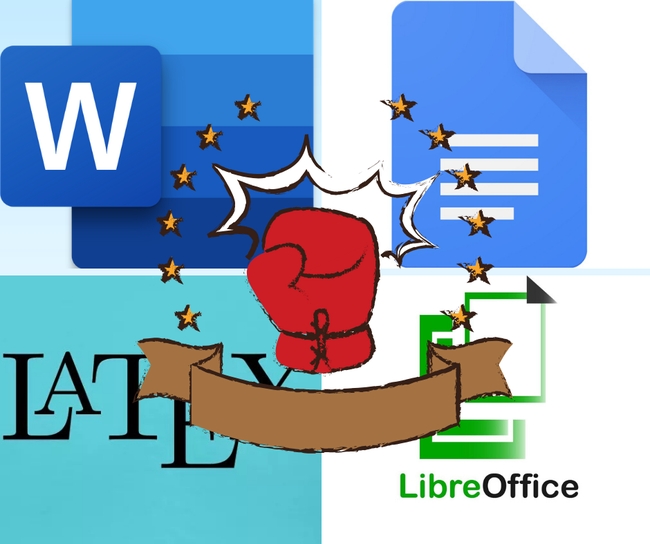
Microsoft Word: самый популярный редактор
MS Word — самый известный текстовый редактор, установленный на большинстве компьютеров. В этом его главный плюс: вы найдете Word практически везде. У программы привычный и знакомый интерфейс, множество полезных функций и инструментов. В нем можно рисовать таблицы, вставлять изображения, создавать диаграммы.
Но, несмотря на популярность Word, и у него есть недостатки. Главный минус редактора — он платный. Причем стоит довольно дорого: последняя версия пакета Microsoft Office 2019 года обойдется в 5 990 руб., ее вы получите навсегда. Годовая подписка обойдется тоже совсем не дешево — 3 290 руб. на 1 компьютер, но взамен вы получаете расширенный функционал в редакторе, 1 ТБ в облачном хранилище OneDrive, полную техническую поддержку и автоматические обновления. Кроме того, теперь приобрести русскую версию через официальный сайт, как раньше, нельзя. Электронный ключ покупается в Мвидео, Технопарке и других магазинах техники.
Студенты факультетов издательского дела и журналистики заметят профессиональный недостаток Word: несмотря на дотошную проверку грамматики и орфографии, редактор не сможет провести полноценную стилистическую проверку текста. Для этих целей придется пользоваться сторонними ресурсами: Главредом, Text.ru и т.д.
Еще один минус Word, который часть людей посчитает плюсом, — это обилие самых разных функций. Когда вам нужно просто написать текст и нет времени его форматировать, такое количество инструментов отвлекает и мешает сосредоточиться.
Куда смотреть, если недостатки Word перевешивают его плюсы?
Google Docs: самый современный редактор
По сути, Google Docs — это бесплатный аналог MS Word. У вас всегда есть доступ к вашим документам, для этого нужен только интернет. Еще один неоспоримый плюс Google Docs — все правки сохраняются в режиме реального времени. Внезапное отключение ноутбука больше не сорвет написание диплома. В далеком 2014 году, когда автор писала свою первую курсовую работу (разумеется, в Word), ей хватило одного вылета программы, чтобы навсегда перейти в Google Docs.
Продуманный совместный доступ — еще одна черта, за которую так любят Google Docs. Это невероятно удобная программа, когда вам нужно коллективно работать над документом. Если ваш научрук до сих пор не присылает вам замечания в режиме реального времени, самое время убедить его перейти на Google Docs.
Вы сможете проследить, как менялся документ: в редакторе очень удобная история изменений. В Microsoft Word такого нет. Если вы напечатали две страницы отличного текста, но перед этим удалили важную фразу, вам не нужно зажимать «ctrl+Z» и методично откатываться назад к нужному моменту. Просто зайдите в нужную версию вашего документа и восстановите искомую фразу.
В Google Docs, в отличие от Microsoft Word, есть функция голосового ввода на русском языке, и работает она очень даже неплохо. Половина этой статьи набрана с помощью голосового ввода. Google Docs — это кроссплатформенная программа, так как для ее функционирования вам нужен лишь интернет. Где этот интернет находится — на Windows, Mac, планшете или смартфоне — это неважно.
Еще одно преимущество редактора: он поддерживает файлы разных форматов, и вы всегда сможете открыть PDF(а еще DOCX, ODT, RTF, TXT, EPUB, HTML и ZIP-архив), который вам прислал рецензент.
Если у Google Docs столько классных фишек, почему до сих пор существует Word и другие редакторы? После Word редактор от Google может показаться слегка медлительным. Минус Google Docs также в том, что что без интернета этот инструмент не работает. Кроме того, вы зависите от своего аккаунта: как минимум, его нужно создать. Но если вы забудете от него пароль и не сможете восстановить доступ, все свои документы вы потеряете.
Еще один минус, который частично убивает бесплатность приложения: объем Google Drive. Объем бесплатного хранилища в аккаунте Google составляет всего 15 ГБ. Чтобы увеличить его до 100 ГБ, придется купить подписку за 139 рублей в месяц. Можно, конечно, схитрить и скачать на жесткий диск все документы, которыми вы уже не пользуетесь. Но скажем честно: эти, на первый взгляд, небольшие ограничения довольно сильно напрягают. Радует хотя бы то, что родного формата Google Docs они не касаются. То есть, если вы создали файл в самом редакторе, а не открыли DOCX, ограничения по объему памяти на него не распространяются.
Ну и главный недостаток — в Google Docs все-таки ограниченный набор функций, по разнообразию этот набор пока не может соревноваться с Word. Взять хотя бы списки. В Google Docs очень ограничены возможности управлять нумерацией списков, многоуровневые списки создавать и менять гораздо удобнее в Word. Форматирование таблиц в Word тоже гораздо разнообразнее и в итоге проще. Кроме того, в Google Docs нет перекрёстных ссылок и нельзя создать библиографию, всё, на что вы можете рассчитывать, — это обычные ссылки и сноски.
OpenOffice Writer и LibreOffice Writer: бесплатная, а затем и стабильная замена Word
Что же делать всем тем, кого не устраивают MS Word и Google Docs? Установите LibreOffice! Это редактор на основе OpenOffice, созданный в 2011 году, в плане производительности он более стабилен. Программа бесплатна, как и ее предшественник, и так же доступна на разных операционных системах. Для работы в LibreOffice не нужен интернет.
Несмотря на существование LibreOffice, часть пользователей по привычке до сих пор пользуются OpenOffice. Основной недостаток, на который жаловались и продолжают жаловаться пользователи OpenOffice Writer, это частые сбои и глюки. К тому же, возникают проблемы с совместимостью форматов. Иногда документы, созданные в OpenOffice, не открываются в Microsoft Word или открываются, но с довольно непредсказуемым форматированием. Такие, казалось бы, мелкие детали весьма существенны при подготовке курсовых работ, диссертаций, рецензий, дипломов и других научных работ. Имейте это в виду, когда будете присылать свои файлы другим людям.
Другой изъян редактора: в базовой версии OpenOffice Writer отсутствует проверка грамматики, хотя орфографию программа проверяет. Проблема легко устраняется установкой специального расширения LanguageTool , но для тех, кто привык к встроенной проверке правописания, это может быть существенным недостатком.
LibreOffice Writer решил проблему со стабильностью, кроме того, у него немало плюсов.
LibreOffice Writer поддерживает стили оформления документов. Это концепция немного похожа на ту, что использует LaTeX, о котором мы поговорим дальше. Стиль — это набор настроек, который применяется к тексту в зависимости от того, к какой логической части этот текст относится. Эти функции будут очень удобны будущим редакторам и журналистам. Вы сразу привыкнете использовать заголовки 1 и 2 уровней, врезки и цитаты.
Не совсем обычное преимущество, но LibreOffice можно установить на флэшку и взять программу с собой: редактор запустится прямо с флэшки. Это удобно, если вы, например, хотите показать свои наработки преподавателю, но боитесь, что его редактор не откроет ваш документ.
Крутая фишка, отсутствие которой изрядно раздражает в Word, — поддержка разных систем управления документами: Alfresco, Google GDrive, Nuxeo, MS SharePoint, MS OneDrive, IBM FileNet Lotus Live Files и других. В Word вам придется довольствоваться лишь «родными» MS SharePoint и MS OneDrive.
Но функционал программы, по сравнению с Microsoft Word, все же ограничен, что послужило причиной возврата на Microsoft Word нескольких европейских муниципалитетов. Однако все привычные функции вы найдете, плюс редактор часто обновляется.
LaTeX: темная лошадка среди текстовых редакторов
Почему мы включили в обзор редакторов такой специфический инструмент, как LaTeX?
LaTeX — это не редактор, а язык разметки. Освоить его с нуля за пару часов, как Word, не получится. Он не подходит для того, чтобы быстренько набросать простенький документ и отправить его на печать. При помощи LaTeX создают структурированные объемные документы.
Но изучить его все-таки стоит, и ниже мы расскажем — почему.
Во-первых, LaTeX — это не WISIWYG (What You See Is What You Get) программа. То есть, вводя текст, пользователь не знает, как он будет выглядеть в финальном варианте. Редактор скомпилирует текст, следуя введённым командам. Основной посыл LaTeX в том, чтобы фокусироваться на содержании текста, а не том, как он выглядит на экране монитора, бумаге и т.п. Процесс форматирования сводится к тому, чтобы разделить текст на логические части (главы, разделы, изображения, таблицы) при помощи команд.
Во-вторых, при помощи LaTeX удобно создавать математические и другие формулы. Формулы можно набирать и в Microsoft Word, но для сложных формул это может стать вашим кошмаром. Если вам предстоит написать объемный текст, большую часть которого будут составлять многострочные уравнения и формулы, для этого лучше подходит LaTeX.
Наличие дополнительных пакетов (от химических символов до музыкальных нот) делает количество модификаций LaTeXпрактически бесконечным. Например, существенный плюс LaTeX— автоматизация работы со списками, нумерацией и перекрестными ссылками. Помимо этого, в LaTeX удобно оформлять библиографию, что в MSWord придется делать вручную, и времени это займет гораздо больше. Все эти модификации многократно расширяют возможности пользователя.
Если вам необходим совместный доступ, у LaTeX и на это есть ответ: возможность совместного редактирования текста осуществляется при помощи онлайн-редактора Open-LaTeX-Studio.
Наконец, LaTeX распространяется под лицензией LaTeX Project Public License (LPPL), то есть является свободно распространяемым ПО. Вот несколько редакторов, которые поддерживают LaTeX: TeX Live, LEd, MiKTeX.
Освоить LaTeX непросто, но в академических кругах навык работы с ним считается показателем эрудированности. Хорошая новость: в интернете уже давно есть курсы, которые помогут вам разобраться в тонкостях настройки и научат пользоваться этим инструментом. Причем они бесплатные — на русском и английском языках.
Что же выбрать
С каждым годом к текстовым редакторам предъявляются все более жесткие требования. Людям недостаточно просто печатать текст. Документы должны быть под рукой в любой момент времени, меню — интуитивно понятным даже школьнику, а сама программа должна запускаться на ноутбуке, планшете и телефоне. И всё это — желательно бесплатно.
Какой редактор предпочесть — зависит от вашей цели и финансов. Мы не рекомендуем скачивать взломанное ПО, поэтому понимаем, что выбор часто бывает вынужденным. Наш совет звучит так: если вы пишете диплом с большим количеством формул, есть смысл потратить время и освоить LaTeX. Но если вам нужно напечатать несколько 10-15-страничных статей и нет возможности позволить себе Word, просто создайте профиль в Google Docs или скачайте LibreOffice.
Также рекомендуем прочитать
Место опорных вузов в российском образовании
В заключительной статье нашего цикла, посвященного видам высших учебных заведений России, мы расскажем об опорных вузах. Эта категория не описана в Федеральном законе от 29.12.2012 №273-ФЗ, однако занимает особое место в структуре образовательных организаций. Перед ними стоит задача по подготовке кадров для соответствующих субъектов РФ. Позиционируются они как вузы, призванные доказать, что качественное образование можно получить и за пределами столицы.
Что такое дополнительная сессия
Для студента, не имеющего академической задолженности, словосочетание «дополнительная сессия» звучит как кошмар. Кого обрадует лишний раз сдавать экзамены? Есть такие. Для тех, кто не смог получить удовлетворительную оценку на одном или нескольких экзаменах, дополнительная сессия – это единственный шанс спастись от отчисления. Рассмотрим подробнее, что это за мероприятие.
Листы: печатные, авторские и другие
Очень часто авторы спрашивают нас: как правильно рассчитать объем публикации? В одном отчете требуют вписать печатные листы, в другом — авторские, в третьем — условные печатные, а в четвертом — вообще какие-нибудь невиданные учетно-издательские.



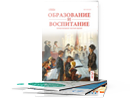



Обсуждение